Ikona ozubeného kola je univerzální ikonou pro nastavení a Instagram není výjimkou. Je to brána ke všem nastavením, která byste v aplikaci mohli chtít nebo potřebovat. Tento tutoriál vás provede těmito nastaveními a upozorní na některé z těch, které byste měli chtít podrobně prozkoumat, když aplikaci poprvé začnete používat.
Ikona ozubeného kola, kterou zde prozkoumáme, není ta, kterou vidíte v Instagram Stories; v tomto článku je popsána ikona nabídky Obecná nastavení v okně profilu.
Instagram v mobilní aplikaci: Nabídka nastavení
Ikona ozubeného kola vede do nabídky nastavení Instagramu a může být skryta v ikoně nabídky se třemi řádky na vašem telefonu. Je přístupný z vašeho profilu.
- Otevřete Instagram a vyberte ikonu svého profilu v pravém dolním rohu obrazovky.

- Vyberte ikonu nabídky se třemi řádky vpravo nahoře.

- Vyberte ikonu ozubeného kola v dolní části pravé posuvné obrazovky, která se zobrazí.
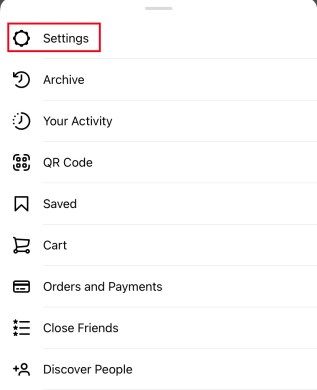
Tím se dostanete do nabídky nastavení Instagramu. Měli byste vidět tento seznam:
jak zjistit, zda jste byli zablokováni na snapchatu
![]()
Některé z těchto možností budou samozřejmé, zatímco jiné vyžadují prozkoumání.
Aktualizujte zprávy
![]()
Koncem roku 2020 společnost Instagram představila možnost aktualizovat vaše přímé zasílání zpráv sloučením mnoha funkcí z aplikace Facebook Messenger. Pokud jste tuto aktualizaci ještě neprovedli, uvidíte ji jako první možnost v nabídce nastavení. Po aktualizaci tato možnost nabídky zmizí.
Sledujte a pozvěte přátele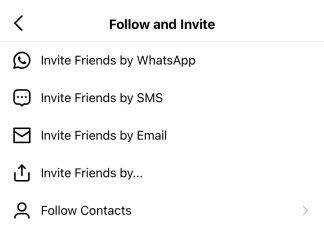
Sledovat a pozvat přátele je docela samozřejmé. Vyberte ji a můžete sledovat nebo pozvat kontakty, které již Instagram používají. Můžete také pozvat přátele, aby ji použili, pokud tak ještě neučinili.
Oznámení
Oznámení určují, jak a kdy vás aplikace může na věci upozornit. Můžete ovládat oznámení Push, e-mail a SMS. Toto je důležité nastavení, které je třeba prozkoumat, protože můžete ztlumit oznámení, která vás obtěžují, a ujistit se, že vás Instagram zbytečně neobtěžuje.
Soukromí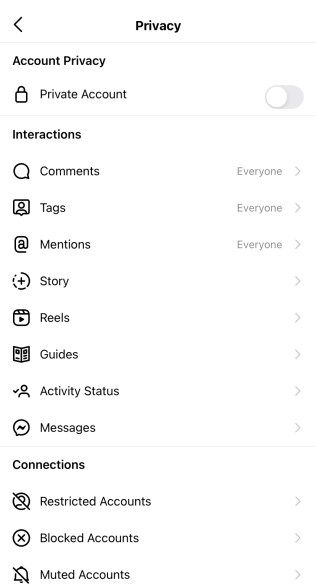
Ochrana osobních údajů může být nejdůležitější podnabídkou v nabídce nastavení. Zde můžete přizpůsobit všechna nastavení ochrany osobních údajů v Instagramu. Můžete určit, kdo může komunikovat s vašimi příspěvky a profilem, od komentářů přes odpovědi na příběhy až po přímé zprávy. Na této stránce můžete také omezit, ztlumit a zablokovat další účty.
Bezpečnostní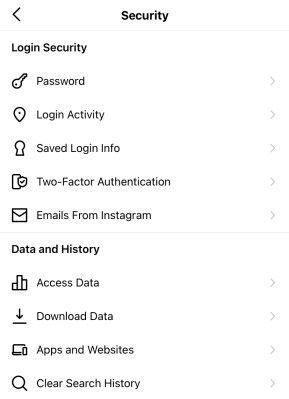
Zabezpečení je také důležitou podnabídkou v nabídce nastavení. Zde můžete nastavit dvoufaktorové ověřování, změnit heslo, uložit své přihlašovací údaje, přistupovat k uloženým datům, stahovat data a vymazat historii vyhledávání.
Reklamy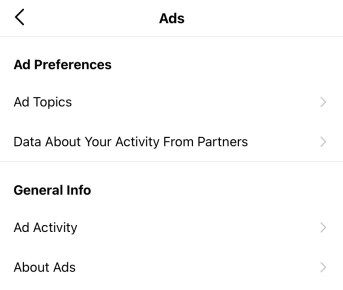
Stránka Reklamy je jednou z méně důležitých částí nabídky nastavení. Ukáže vám, s jakými reklamami jste interagovali. Může být zajímavé sledovat, jak Instagram rozhoduje o tom, jaké reklamy se vám zobrazí.
Platby
Platby vám umožňují nastavit platební metodu v Instagramu. Mezi placené aspekty aplikace patří sponzorování příspěvků a nákup položek prostřednictvím relativně nové karty Nákupy. Tato podnabídka také umožňuje nastavit vaše kontaktní informace a bezpečnostní PIN.
Účet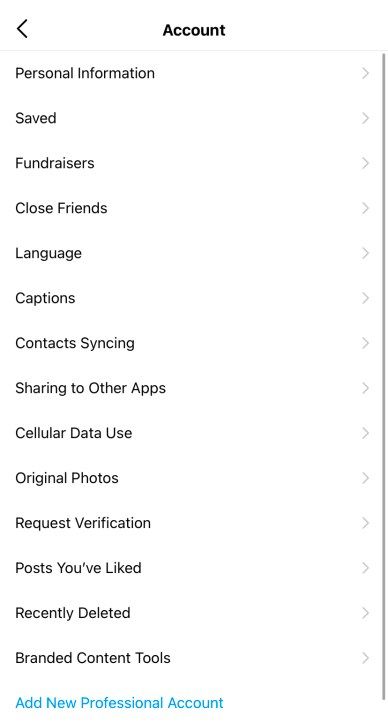
Podnabídka Účet je poněkud univerzální, kde můžete spravovat věci, jako je vaše aktivita, uživatelské jméno, seznam přátel, kontakty, ověření, lajky a data související s účtem.
Pomoc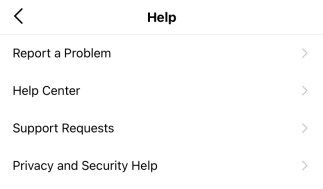
Nápověda vás zavede do centra nápovědy Instagramu, kde můžete nahlásit problém, podívat se na časté dotazy a najít informace o nastavení aplikace a správě vašeho účtu.
O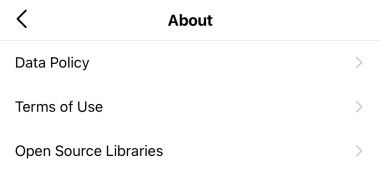
O tom je místo, kde se skrývá veškerý malý tisk. Datová politika, podmínky použití a softwarové knihovny jsou tam.
Instagram v prohlížeči na ploše: Nabídka Nastavení
Používání Instagramu pomocí prohlížeče na ploše je mnohem odlišnější než používání telefonu. Nabídka nastavení plochy není výjimkou, protože se velmi liší od nabídky nastavení mobilní aplikace. Je dobré se seznámit s oběma verzemi nabídky nastavení ikon Gear, protože nabízejí některé mírně odlišné funkce.
Chcete-li vstoupit do nabídky nastavení ve verzi prohlížeče Instagram, musíte kliknout na svůj profilový obrázek v pravém horním rohu stránky.
![]()
Po výběru možnosti Nastavení ikony ozubeného kola se zobrazí následující nabídka:
![]()
Upravit profil
Dílčí nabídka Upravit profil umožňuje změnit vaše osobní a kontaktní informace na Instagramu. Rovněž nabízí možnost dočasně deaktivovat váš účet, pokud si to přejete.![]()
Změnit heslo
Tato část je poměrně přímočará, umožňuje vám změnit heslo.![]()
Aplikace a webové stránky
Další přímá podnabídka, která vám umožní zobrazit všechny aplikace nebo weby třetích stran, ke kterým jste se přihlásili pomocí svých pověření Instagramu.![]()
E-mail a SMS
Tato podnabídka umožňuje spravovat typy e-mailů, které vám Instagram bude posílat.![]()
Push oznámení
Tato část nabídky nastavení vám umožňuje spravovat, kdy vás Instagram upozorní na určité akce, jako jsou lajky, komentáře a živá videa.![]()
Spravovat kontakty
Zde jsou uvedeny kontakty, které jste pravděpodobně synchronizovali s Instagramem.![]()
Soukromí a bezpečnost
Karta soukromí a zabezpečení vám umožňuje nastavit váš účet jako soukromý, sdílet stav vaší aktivity, nastavit dvoufaktorové ověřování a další.![]()
Aktivita přihlášení
Tato část vám umožňuje podívat se na vaše nedávná přihlášení do Instagramu, dokonce vám zobrazit mapu s nedávnými přihlašovacími údaji (tato mapa nebyla z níže uvedených důvodů z bezpečnostních důvodů zahrnuta).![]()
E-maily z Instagramu
Tato podnabídka nabídky nastavení plochy vám umožňuje zobrazit všechny nedávné e-maily, které vám Instagram možná poslal.![]()
Přetížení informací
I když nabídka nastavení Instragramu může být velmi užitečná, množství možností a informací nabízených aplikací může být zpočátku ohromující. Věnujte nějaký čas proklikání jednotlivých možností v každé podnabídce a seznamte se se všemi dostupnými možnostmi.
Máte nějaké tipy, triky nebo otázky týkající se procházení nabídky nastavení ikony Instagram Gear? Dejte nám vědět v sekci komentářů níže.









